سحابة Samsung: طريقة متفوقة لتحديث، النسخ الاحتياطي ومزامنة أجهزة Galaxy
في تواصل مع
Odnoklassniki.
إن مزامنة البيانات مع الهاتف الذكي الجديد الذي تم شراؤه فقط يجب أن لا يكون بالضرورة تحديا. خدمة جديدة سحابة سامسونج. تم تقديمه في وقت واحد مع الهاتف الذكي سامسونج ملاحظة غالاكسي. 7 أغسطس الماضي. هذه الخدمة سوف تجعل الانتقال إلى الهاتف الذكي الجديد أو استرداد البيانات على الجهاز القديم أسهل من ذي قبل. المشترين Galaxy Note 7، الذين كان عليهم في النهاية لإعادة هواتفهم الذكية، تلقوا 15 جيجابايت من مساحة القرص في سحابة التخزين سحابة سامسونج. بفضل هذا، يتمتع المستخدمون بالقدرة على نسخ البيانات والتطبيقات.
النسخ الاحتياطي واستعادة دون كابل
شكر مستخدمي سامسونج سحابة لديهم خيار احتياطي النسخالذي يعمل دون الحاجة إلى استخدام كابل USBوبعد تعمل الخدمة بشكل مستمر وأداء النسخ الاحتياطي. تطبيقات محددة مسبقا، مثل التقويم وجهات الاتصال، وكذلك المحدد تطبيقات الطرف الثالثوبعد شكرا بذلك، يمكن للمستخدمين متابعة العمل مع التطبيقات من نفس المكان الذي توقفوا فيه في السابق. 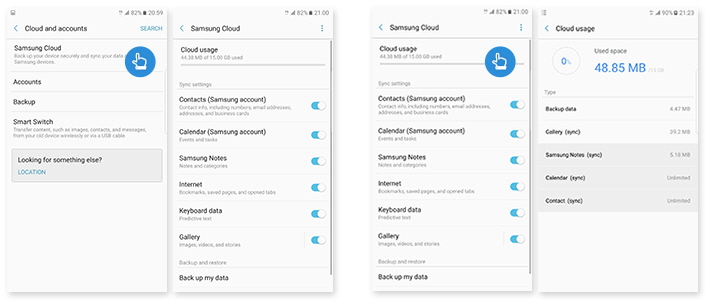
كما تضمن سحابة Samsung أيضا أن المستخدمين لن يظلون بدون البيانات التي يحتاجون إليها. على سبيل المثال، إذا قام المستخدم بتشغيل النسخ الاحتياطي التلقائي في تطبيق الرسائل على هاتف ذكي واحد، فسيكون قادرا على استعادة النسخ الاحتياطي رسائل من السحابة على جهاز آخر باستخدام حساب Samsung الخاص بك.
بالإضافة إلى ذلك، تعمل سامسونج سحابة النسخ الاحتياطي الشاشة الرئيسية وإعدادات المستخدم. إذا قمت بشراء جهاز جديد أو فقدان القديم، فيمكنك استعادة موقع الرموز والإعدادات بسرعة، وبعد ذلك سيحصل المستخدم على البيئة المعتادة نظام التشغيل.
سحابة سامسونج تعمل دون أن يلاحظها أحد للمستخدم. عند تنشيط وظيفة النسخ الاحتياطي التلقائي، الجهاز كل 24 ساعة من خلال شبكة Wi-Fi يحفظ المعلومات في سحابة Samsung إذا تم إيقاف تشغيل الشاشة في هذا الوقت، ويتم توصيل الجهاز بمأخذ الطاقة لمدة ساعة على الأقل. 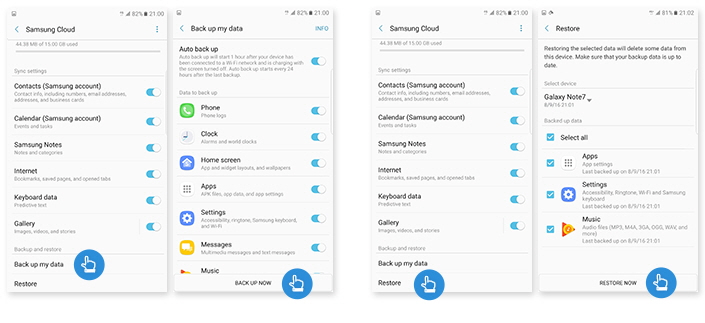 مزامنة سريعة لأجهزة متعددة
مزامنة سريعة لأجهزة متعددة
تسمح سحابة Samsung للمستخدمين بمزامنة الصور ومحتويات التطبيقات مثل Notes Samsung والتقويم وجهات الاتصال بين أجهزة مختلفةوبعد على سبيل المثال، إذا كان المستخدم يتيح مزامنة جهات الاتصال في سحابة Samsung على جهازين Galaxy مع حساب واحد سجل سامسونجيبدو أن التغييرات على جهاز واحد تنشئ وحذف جهة الاتصال سيتم عرضها تلقائيا على الجهاز الثاني.
يمكن للمستخدمين أيضا احتياطي الصور والفيديو تلقائيا. عند تنشيط مزامنة الصور، سيتم تحميل الصور في السحابة وتتوفر على الأجهزة المتصلة، إذا كان هناك إمكانية الوصول إلى الإنترنت. تتوفر الصور ومقاطع الفيديو في المعرض، وتحديثها لتوزيع الألبومات ذات الأجهزة المتزامنة. يمكن للمستخدمين اختيار مزامنة ألبومات معينة فقط، إذا كانوا لا يريدون إرسال جميع الفيديو والصور من الجهاز إلى السحابة.
في تواصل مع
تعليمات
قم بتنزيل المناسب نسخة kies. من الموقع الرسمي لسامسونج. هناك نسختان من هذا البرنامج على مورد الشركة المصنعة للهاتف - KIES و KIES 3. يتم تحديد إصدار من خلال نظام التشغيل لهاتفك الذكي. تحميل kies 3 إذا كنت تستخدم هاتف GALAXY. S3، Galaxy Note III والنماذج الأحدث التي تعمل تحت إدارة أندرويد 4.3 وما فوق. لبقية الأجهزة مناسبة سامسونج كيز..
قم بتثبيت التطبيق على الكمبيوتر باستخدام ملف التثبيت الذي تم تنزيله، بعد الإرشادات التي تظهر على الشاشة. بعد إكمال الإجراء، قم بتشغيل البرنامج وتوصيل جهازك عبر كبل USB يذهب في مجموعة واحدة مع الجهاز.
بعد توصيل الجهاز، سيقوم البرنامج بتثبيت جميع برامج التشغيل اللازمة تلقائيا ومطالبة التحديثات اللازمة. البرمجياتوبعد انقر فوق "تحديث" إذا ظهر مربع الحوار على الشاشة، والذي يوفر تحديث نظام الهاتف ل نسخة جديدة.
بعد تنفيذ العملية، ستكون ستكون وظائف إدارة البيانات المتوفرة المخزنة على الجهاز. على سبيل المثال، يمكنك مزامنة البيانات بالنقر فوق عنصر "جهة الاتصال" في الجزء الأيمن من البرنامج. بعد ذلك، انقر فوق قائمة "المزامنة" وحدد Outlook في القائمة التي تظهر. سيتم مزامنة دفتر هاتف الهاتف الذكي مع قسم Outlook "جهة الاتصال" ويمكن أيضا استعادة استخدام هذه القائمة باستخدام خيار الاستعادة.
لمزامنة جهات الاتصال، انتقل إلى علامة التبويب "المزامنة" - "مزامنة الموسيقى". حدد قائمة التشغيل التي تريد إضافتها، ثم انقر فوق الزر المناسب لبدء التشغيل. بعد الانتهاء، يمكنك التحقق من الملفات التي تم نسخها إلى الكمبيوتر والهاتف.
لعمل نسخة احتياطية من البيانات، انتقل إلى علامة التبويب النسخ الاحتياطي لجهازك وحدد العناصر التي تريد حفظها. سيساعد هذا الخيار في استعادة البيانات اللازمة إذا فقدت أثناء استخدام الجهاز. بعد تحديد العناصر المطلوبة، انقر فوق "النسخ الاحتياطي" وانتظر العملية.
ربما يكون دفتر الهاتف الأكثر قيمة مخزنة على الهاتف الخليوي. لسوء الحظ، يمكن أن يأتي كل من الهاتف وبطاقة SIM إلى حالة من الزمن، ويمكن فقد دفتر الهاتف. من أجل التقدم، يجب عليك نسخها إلى الكمبيوتر.
تعليمات
التزامن سجل الهاتف - نسخ المشتركين من ذاكرة الهاتف إلى hDD الكمبيوتر باستخدام برنامج المزامنة. من أجل تنفيذ هذه العملية، يجب عليك توصيل الهاتف بالكمبيوتر باستخدام كابل البيانات والبرامج.
يجب تضمين كابل البيانات والبرامج اللازمة لتوصيل الهاتف بالكمبيوتر مع الهاتف. خلاف ذلك، قم بتنزيل برامج التشغيل وبرنامج المزامنة على الموقع الرسمي للشركة المصنعة لهاتفك. كابل البيانات يمكنك أن تجد في متجر تكنولوجيا الخلايا. ضع في اعتبارك أن البرنامج المطلوب للمزامنة يمكن أن يتعامل مع نماذج هاتف متعددة، في حين أن برامج التشغيل يجب أن تكون مناسبة لك.
قم بتثبيت برامج التشغيل والبرامج، ثم قم بتوصيل الهاتف بالكمبيوتر. يجب عليك استخدام هذا التسلسل المحدد لتجنب الإضافة غير الصحيحة للجهاز. قد لا يحتفظ طراز هاتفك بشحن من USB، لذلك قم بتوصيل الهاتف بالكمبيوتر مشحونة بالكامل بالكامل. في حالة التهمة غير المكتملة، يمكن للهاتف أن يجلس أثناء المزامنة، مما سيؤدي إلى فقد البيانات.
قم بتشغيل البرنامج لمزامنة هاتفك باستخدام جهاز كمبيوتر. افتح دفتر الهاتف باستخدام قائمة البرنامج، وبعد ذلك يمكنك تحديد جميع السجلات، أو استخدم زر خاص لنسخ جميع جهات الاتصال الموجودة في ذاكرة الهاتف. انسخ البيانات إلى الكمبيوتر.
إذا كنت بحاجة إلى نقل جهات الاتصال من الكمبيوتر إلى الهاتف، فقم بتوصيل الهاتف واستخدام برنامج المزامنة، انسخ دفتر الملاحظات في ذاكرة الهاتف المحمول. تأكد من إعادة تشغيله من خلال البرنامج لحفظ التغييرات.
الفيديو على الموضوع
تحديثات ل samsung الذكي يسمح لك Galaxy S2 بزيادة أداء نظام تشغيل الجهاز وإضافة ميزات جديدة إلى الجهاز نفسه. يمكن إجراء التحديث عبر شبكة Wi-Fi من كل من قائمة الهاتف واستخدام اتصال الكمبيوتر.

لمزامنة الهواتف الذكية قاعدة بيانات أندرويد يستخدم Samsung Galaxy سامسونج kies. يسمح لك بالتحكم في جهات الاتصال المخزنة على الجهاز، انسخ المحتوى (الصور والموسيقى والفيديو) وجعل نسخ احتياطية للحاجة إلى استرداد البيانات.
تعليمات
يتم تحديد إصدار إصدار من خلال نظام التشغيل لهاتفك الذكي. تحميل KIES 3 إذا كنت تستخدم هاتف Galaxy S3 و Galaxy Note III والنماذج الأحدث التي تعمل بنظام Android 4.3 وأعلى. للأجهزة الأخرى، ستناسب كيس سامسونج القياسية.
عندما تحصل على Samsung Galaxy S5 جديد، أول شيء تحتاج إلى القيام بذلك لنقل جهات اتصال الهاتف الذكي الجديد. في الواقع، فقط مع جهات الاتصال هذه يمكنك إرسال واستقبال الرسائل، وإجراء / الحصول على مكالمات من أصدقائك وعائلاتك وزملائك وأشخاص آخرين. ومع ذلك، نظرا لأن الأمر صعب ومشاكل من أجل الدخول في جهات اتصال واحدة تلو الأخرى، فستنتقل بشكل أفضل إلى أداة أخرى لنقل طرف ثالث للحصول على المساعدة. في المقال، سأريك كيفية استيراد جهات الاتصال مع بطاقة SIM / VCF / هاتف واحد / Gmail، Facebook والمزيد من الحسابات ل Samsung Galaxy S8 / S7 / S6 / S5 / S4 / S4 / S4 في طريقة سهلةوبعد ما عليك سوى الاستمرار في القراءة لمعرفة المزيد!
الجزء 1. مزامنة جهات الاتصال مع Samsung S5 / S6 / S7 / S8 من بطاقة SIM
من السهل نقل جهات الاتصال لسامسونج S5 مع بطاقة SIM الخاصة بك. تحتاج فقط إلى إخراج بطاقة SIM الخاصة بك من الهاتف القديم وأدخلها في Galaxy Samsung S5 / S4 / S3. بعد ذلك، سيتم نسخ جهات الاتصال إلى Samsung S3.
الجزء 2. مزامنة جهات الاتصال مع Samsung S8 / S7 / S6 / S5 عبر VCF
إذا قمت بإنقاذ جميع جهات الاتصال الخاصة بك في شكل ملف VCF على جهاز الكمبيوتر الخاص بك، فيمكنك ترجمةها إلى S5 الخاص بك باستخدام برنامج جهة خارجية. يمكنك تجربة الأداة - Wondershare Mobilego for Android (Windows) الآن. كل من هذين الإصدارين تسمح استيراد ملفات vCard في جالاكسي S5 في نقرة واحدة.
يرجى تحديد إصدار من المطالبة وفقا لنظام الكمبيوتر الشخصي. ثم قم بتثبيته على جهاز الكمبيوتر الخاص بك وتشغيله لإظهار نافذة البداية. هنا سوف آخذ نسخة ويندوز كمثال. إذا كنت إصدار Mac، فيمكنك أيضا اتباع خطوات مماثلة.
الخطوة 1. قم بتوصيل Galaxy S5 بجهاز الكمبيوتر عبر كابل USBوبعد سيبدأ البرنامج في اكتشاف S3 الخاص بك على الفور ثم عرضه في النافذة الأولية.
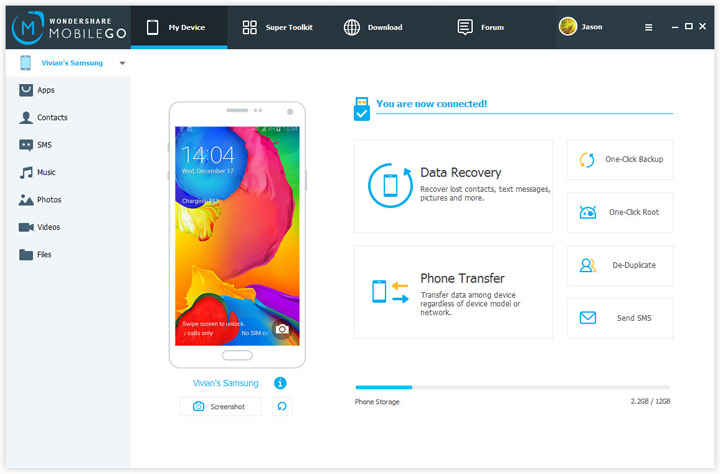
الخطوة 2. في العمود الأيسر، يمكنك رؤية جميع الملفات الموجودة على Galaxy S5، يتم عرضها في فئات مختلفة. مرحبا بك انقر فوق الزر "جهة الاتصال" لفتح نافذة جهات الاتصال ثم "استيراد"وبعد ثم حدد ملف VCF وجهة لحفظ ملف VCF كبطاقات SIM أو بطاقة ذاكرة هاتف أو حسابات أو.
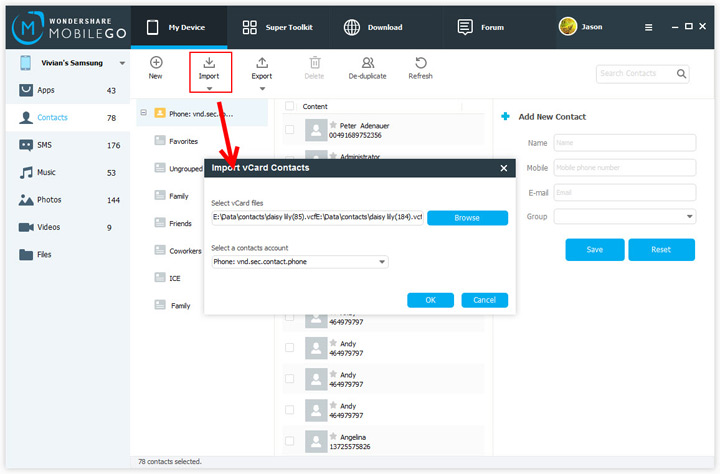
ملحوظة: يمكنك أيضا نقل جهات الاتصال هذه إلى Windows Live Mail، العنوان كتاب ويندوز أو Outlook ل S5 Galaxy باستخدام البرنامج.
الجزء 3. نقل / مزامنة جهات الاتصال من هاتف واحد في Samsung S7 / S6 / S5 مباشرة
إذا كنت تستسلم فقط الهاتف القديم والذهاب إلى سامسونج الجديد S8 / S7 / S6 / S5 / S5، ستحتاج إلى تأجيل ملامسة هاتف واحد إلى هاتف Galaxy. في حالة يمكنك تجربة البرنامج - Wondershare mobiletrans. وبعد من خلال البرنامج، لا يمكنك نقل جهات الاتصال فقط من هاتف واحد إلى Galaxy S5، ولكن أيضا نقل الملفات الأخرى، مثل الموسيقى والرسائل القصيرة والصور وغيرها. بين أي هواتف ذكية، بما في ذلك هاتف ويندوز، سيمبيان، أجهزة iOS و Android.
فيما يلي خطوات لإكمال المهمة. يرجى تنزيل البرنامج على الموقع وتثبيته، انقر نقرا مزدوجا فوق. ثم سترى بدء نافذة البرنامج.
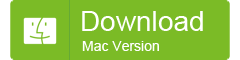
الخطوة 1. بعد بدء البرنامج، من فضلك قم بتوصيل Galaxy S5 و هاتف قديم إلى الكمبيوتر من خلال كابلات USB. سيبدأ البرنامج في عرض هاتفين ثم عرضها في نافذة البداية. ثم سترى هاتفك القديم، المعروض في الجانب الأيسر و S5 على اليمين.
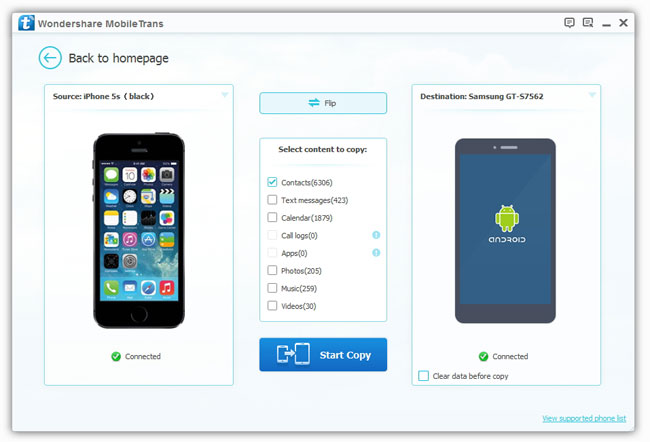
إذا كنت ترغب في نقل الملفات من حالة S5 / S4 / S3 الخاصة بهاتف قديم، فيمكنك النقر فوق الزر "الوجه" لتغيير أرقام الهواتف عندما تريد. إذا كنت ترغب في تنظيف الخاص بك هاتف سامسونج غالاكسي قبل النقل، يمكنك التحقق " مسح البيانات قبل النسخ"في الزاوية اليمنى السفلى.
الخطوة 2. نظرا لأن جميع الملفات المدعومة بشكل افتراضي، تحتاج إلى إزالة علامات الملفات غير الضرورية على التوالى. انقر فوق الزر " بدء النسخ"لنقل الاتصال.
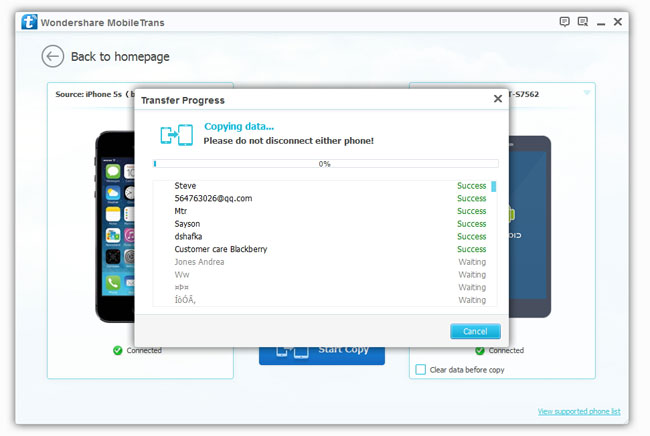
الجزء 4. مزامنة جهات الاتصال مع Galaxy S8 / S7 / S6 / S5 من تلك الموجودة في Gmail أو Facebook أو غيرها من الحسابات
مع البرنامج، يمكنك حتى استيراد جهات الاتصال من Gmail و Facebook وغيرها من الحسابات. على Samsung S5، انقر فوق "الإعدادات"، ثم "الحسابات والمزامنة"، و "إضافة حساب"، ثم تسجيل الدخول إلى حساباتك ونسخ جهات الاتصال في Galaxy S5 الخاص بك. بعد بضع دقائق، ستحصل على جميع جهات الاتصال المخزنة في وقت ما في Gmail، إعلانات Facebook للحسابات الأخرى.
1
البرامج التي تهدف إلى إجراء عملية التزامن وتزويدها بجهاز محمول (أو متاح مجموع التحميل على موقع الشركة المصنعة)، هي:
Nokia PC Suite أو Ovi Suite for الهواتف نوكيا. (عالمي)؛
- رفيق الكمبيوتر الشخصي للهواتف Sonyericsson (خيار مزامنة عبر الإنترنت اختياري على موقع الشركة المصنعة)؛
- LG PC Suite for LG هواتف (توافق نموذج Ghjdthmnt!)؛
- Samsung PC Stidio، Samsung PC Sync و Samsung Kies لهواتف Samsung؛
- HTC Sync ل الهواتف الذكية HTC.العمل تشغيل نظام التشغيل Android؛
- Microsoft Active Sync ومركز مزامنة الجهاز ويندوز موبايل للهواتف الذكية تعمل على منصة Windows Mobile؛
- iTunes for iPhone و iPad مع ...
0 0
2
يوفر سوق الأجهزة المحمولة الحديثة مجموعة كبيرة من الهواتف الذكية بشكل مخيف لكل ذوق. شراء نموذج هاتف جديد، غالبا ما يواجه الناس نفس المشكلة - عدم القدرة على تنزيل ملفات الصوت أو الفيديو من الكمبيوتر. لا يمكن لنظام تشغيل الكمبيوتر الشخصي التعرف على الجهاز، لذلك تحتاج إلى تعلم كيفية توصيل الهاتف بشكل صحيح بالكمبيوتر.
كيفية توصيل الهاتف بالكمبيوتر
الهواتف المحمولة والهواتف الذكية الحديثة مريحة للغاية للإدارة باستخدام الكمبيوتر - استرداد الملفات، وتنظيف الذاكرة، وتنزيل المواد الصوتية والفيديو. يتم إجراء الاتصال باستخدام كابل USB، ولكن في بعض الحالات لا يمكن لنظام التشغيل التعرف على إشارات الهاتف. تم تطوير برامج خاصة للقضاء على هذه الأخطاء، مما يسمح بأي عمليات باستخدام هاتف من خلال جهاز كمبيوتر، بما في ذلك عرض رسائل SMS، وضبط دليل العناوين، اتصل بالمعارف والعمل مع الملفات على الخريطة ...
0 0
3
المستخدمين، مع جدول عمل كثيف، من الضروري التخطيط لمهامهم وفي القرن الحادي والعشرين معظمهم يرفض مذكرات ومنظم. بعد كل شيء، يجب أن تكون جهات الاتصال جنبا إلى جنب مع تقويم دائما في متناول اليد، وفي نفس الحالة على جميع الأجهزة. دعونا نفكر في التطبيقات و خدمات عبر الانترنت للحصول على مزامنة البيانات المثلى بين أجهزة الكمبيوتر والأجهزة المحمولة: سواء كان الهاتف الذكي أو جهاز لوحي أو هاتف محمول مألوف على نظام تشغيل شهير.
لم أذكر فقط اليوميات والمنظمين. على سبيل المثال، يتم تسجيل معظم زملائي مؤلمين في هذه "عجائب الطباعة" شؤونهم الحالية والأحداث القادمة. إذا كنت في المكتب، فنتطلع إلى الوراء أو تمر عبر الخزانات وتأكد من ذلك هذا النوع تذكير يمتلك. بدوره، يمكن لمستخدمي الأجهزة اللوحية والهواتف الذكية تحمل الاسترخاء، لأنهم سيحصلون على تذكير في الوقت المحدد والتقدم، وكذلك في أي وقت تعلم جميع المعلومات حول الاتصال. عديدة...
0 0
4
متطلبات المعدات:
هاتف محمول مع دعم الكمبيوتر إجراء المزامنة مع البرنامج المثبت MS Outlook يعمل بموجب عنصر تحكم Windows XP أو Windows 7 للاتصال بجهاز كمبيوتر، ستحتاج إلى كبل USB أو Bluetooth (يجب أن يكون في الهاتف / الهاتف الذكي وفي كمبيوتر محمول) برنامج خاص للمزامنة (المقدمة من الهاتف)المزامنة هي إجراء نقل (تبادل) جهات الاتصال، سجلات التقويم، ملاحظات مع هاتف متوافق على الكمبيوتر والظهر. تتيح لك التزامن منظم تخزين جهات الاتصال الهامة والتذكير بكفاءة على تقنية المستخدم المتنقلة للمستخدم، وهي مريحة لتعديل وجدولة إدخالات الكمبيوتر وتحديث بياناتك بسرعة إذا كان ذلك ضروريا، يتم حل نقل البيانات بسهولة إذا تم شراؤها هاتف جديد أو القدرة على تحديث الجهاز.
أي هاتف متقدم، يحتوي الهاتف الذكي على تطبيق لمزامنة البيانات. إذا كان البرنامج لا يصلح، فهو متاح دائما ...
0 0
5
kies.
"تجربة KIES! مريحة وسريعة، مع العديد من الميزات الجديدة!"
تحميل لنظام التشغيل Windows.
يرجى التحقق من إصدار نظام التشغيل Galaxy الخاص بك قبل تثبيت البرنامج:
النماذج المدعومة: الهواتف العادية، موجة الهواتف الذكية (Bada)، الهواتف الذكية / أقراص مع نسخة أندرويد ما يصل إلى 4.2 شاملة
تحميل kies.
النماذج المدعومة: الهواتف الذكية / الأجهزة اللوحية مع Android 4.3 أو أعلى
تحميل التبديل الذكي
تنزيل لنظام التشغيل Mac OS
قم بتنزيل برنامج KIES على Mac
يتغير أكثر مما كنت تتوقع! نقدم كيسا جديدا تماما!
ترقية هاتفك باستمرار
"عند إنشاء اتصال، يخطرك KIES تلقائيا حول الإصدار الجديد من البرامج المدمجة. قم بترقية هاتفك باستخدام أحدث البرامج المضمنة."
0 0
6
برامج Samsung هذا القسم يحتوي على برامج لسامسونج، مخصصة للهواتف والهواتف الذكية والأجهزة اللوحية والأجهزة المحمولة وأجهزة الكمبيوتر والتلفزيونات والشاشات والكاميرات وغيرها من المنتجات المصنعة الأخرى. هنا يمكنك تنزيل البرامج لمزامنة المعلومات والبرامج للبرامج الثابتة أجهزة سامسونج، برامج للعمل مع الفيديو والخطوط والرموز، وما إلى ذلك، بالإضافة إلى العديد من برامج التشغيل لسامسونج.
برامج جديدة لسامسونج
التبديل الذكي V.4.0.15082.16.
عبر التطبيقات الذكية التبديل يمكنك الاتصال بجهاز الكمبيوتر الخاص بك جهاز محمول وإجراء النسخ الاحتياطي واستعادة، بالإضافة إلى مزامنة البيانات، بالإضافة إلى هذا من خلال هذا البرنامج يمكنك تنفيذ التحديث على الهاتف. النسخ الاحتياطي يشمل البيانات الشخصية (اتصل ...
الهواتف
سائق USB سامسونج للهواتف المحمولة V.1.51.0
برامج تشغيل هواتف سامسونج، ...
0 0
7
اكتسبت الهواتف المحمولة في سامسونج اليوم شعبية هائلة. تشير مراجعات المشترين العديد منهم إلى أن هذا هو جهاز متعدد الوظائف وموثوق به حقا. لا يمكن استخدامها ليس فقط لإجراء المكالمات والإرسال رسائل نصيةولكن الاستماع إلى الموسيقى من خلال سماعات الرأس باستخدام الخلوي كاعب، قم بإنشاء صور فريدة وملفات فيديو وتخزينها في ذاكرة الهاتف أو على خريطة فلاش.
ولكن حتى الجهاز الأكثر موثوقية والكمية يمكن أن يكون خارج النظام في أي وقت. يمكن إصلاح الهواتف المحمولة من Samsung بسهولة في خدمة متخصصة، ومع ذلك، في معظم الحالات، فإن الصور والبرامج والتركيبات المفضلة لديك ستكون ضائعة بشكل لا رجعة فيه. ما يجب القيام به لعدم حدوثه؟ نحن نقدم لك الاستفادة من ميزات برنامج Samsung PC Studio!
مزامنة المعلومات الأكثر أهمية
هذا البرنامج هو مجموعة كاملة من الأدوات التي تسمح لك بتوصيل ...
0 0
8
مرحبا. سيستمر الكلام اليوم كيفية توصيل هاتف Samsung بالكمبيوتر وأنه سيعطينا.
الهواتف الذكية لهذه الشركة المصنعة في الوقت الراهن فاز على جميع السجلات التي يمكن تخيلها للشعبية والمبيعات. يشتريها الأشخاص، واجهوا المنزل، والاتصال بجهاز كمبيوتر لضخ ملفات الفيديو الصوتية الخاصة بهم في ...: - | إنهم ينتظرون جدار سوء فهم من خلال نظام هذا الجهاز باهظ الثمن.
ما رأيك يركضون بعد ذلك؟ على الإنترنت (وإلى لي). تحليل تواتر الطلبات لهذا الشهر على هذه المسألة واستقبل مئات الآلاف. لم أكن أعتقد أن هذه مشكلة عالمية. لذلك قررت اليوم أن أخبر عن محلولها السهل.
ولكن الشيء هو أن برنامج Samsung Kies يجب تثبيته على الكمبيوتر.
سوف يساعد في تحديد الهاتف على النظام، وإجراء نسخة احتياطية من دفتر الهاتف أو أي شيء من الجهاز، واستعادة كل شيء في حالة الحذف الخاطئ، بسهولة وسريع تحرير جهات الاتصال، والتحقق من أو تثبيت ...
0 0
9
حول النظام
Synchronet هو برنامج مجاني لمزامنة وتعمل مع البيانات الخاصة بك. تسمح ميزات النظام:
تبادل ومزامنة أي ملفات، ألعاب، صور، فيديو، مستندات، جهات اتصال، تقويمات وبيانات المستخدم الأخرى بين جميع الهواتف المحمولة وأجهزة الكمبيوتر المحمولة بدون أسلاك ومحركات أقراص فلاش وبرامج تشغيل. لنقل جهات الاتصال والبيانات الأخرى من الهاتف القديم إلى واحد جديد. الحفاظ على أهمية البيانات على هواتفك وأجهزة الكمبيوتر الخاصة بك. النظر في العمل الجماعي مع الملفات وجهات الاتصال والتقويمات. استخدم النظام كتبادل ملفات. تحرير البيانات بشكل مريح مخزنة على الهواتف المحمولة وأجهزة الكمبيوتر من خلال نظام واجهة الويب. تخزين نسخ احتياطية من البيانات الخاصة بك.
النظام في نفس الوقت:
برنامج لمزامنة الهواتف والهواتف الذكية والأجهزة اللوحية من البائعين مثل: Alcatel، HTC، Blackberry، Samsung، FLY، Nokia، Sony سوني اريكسون.، موتورولا، فيليبس، إل جي، أبل (أجهزة iPhone و iPad) بناء على ...
0 0
11
المزامنة مع الكمبيوتر: كيفية نسخ الملفات من جهاز كمبيوتر إلى هاتف ذكي والعكس صحيح
غالبا ما تسمح لهم القدرات الغنية بالهواتف الذكية على Android القيام بها بدون جهاز كمبيوتر. ومع ذلك، يمكنك الحصول على أكبر عائد على استخدام الهاتف الذكي في حزمة مع جهاز كمبيوتر. على سبيل المثال، مزامنة الصور والمعاملات الموسيقية والفيديو. أو حجز المستندات والملفات المهمة على الكمبيوتر، بأي حال من الأحوال المرتبطة بك محاسبة جوجل. هناك عدة طرق لربط جهاز كمبيوتر بهاتفك الذكي والآن سنخبرك بالتفصيل عن كل منها.
مهم! للحصول على اتصال ناجح للهاتف الذكي بجهاز الكمبيوتر، هاتف ذكي يجب تعطيل حماية الشاشة مع Pincode أو كلمة مرور أو نمط. للقيام بذلك، انتقل إلى قسم "GPS والسلامة" - "تعيين قفل الشاشة" - "لا".
للاتصال بجهاز كمبيوتر، استخدم سلك MicroUSB-USB يأتي مع جهازك. بشكل افتراضي، يتم توصيل الهواتف الذكية التي تعمل بنظام Android بجهاز كمبيوتر في وضع MTP. وبالتالي...
0 0
